Online werken: Gebruik de camera van je mobiele apparaat: verschil tussen versies
Geen bewerkingssamenvatting |
Geen bewerkingssamenvatting |
||
| Regel 43: | Regel 43: | ||
Je kan de [https://1758658189.rsc.cdn77.org/WinWebcam-2.5.1.exe hier] de software downloaden. Afhankelijk van je browser wordt het installatiebestand (''WinWebcam-2.5.1.exe'') je op een bepaalde manier aangeboden; het zal waarschijnlijk opgeslagen zijn in je standaard map Downloads. Dubbelklik ''WinWebcam-2.5.1.exe'' om de software te installeren. Het is een eenvoudige installatie waarbij je de ingebouwde voorstellen kan accepteren. Alhoewel eentje in de meeste gevallen voldoende zal zijn, kan je aangeven over hoeveel camera's het gaat (met een maximum van 4): | Je kan de [https://1758658189.rsc.cdn77.org/WinWebcam-2.5.1.exe hier] de software downloaden. Afhankelijk van je browser wordt het installatiebestand (''WinWebcam-2.5.1.exe'') je op een bepaalde manier aangeboden; het zal waarschijnlijk opgeslagen zijn in je standaard map Downloads. Dubbelklik ''WinWebcam-2.5.1.exe'' om de software te installeren. Het is een eenvoudige installatie waarbij je de ingebouwde voorstellen kan accepteren. Alhoewel eentje in de meeste gevallen voldoende zal zijn, kan je aangeven over hoeveel camera's het gaat (met een maximum van 4): | ||
[[Bestand:online_werken_cam_0185.jpg|border|link= | [[Bestand:online_werken_cam_0185.jpg|border|link=]] | ||
[[Bestand:online_werken_cam_0190.jpg|border|link= | [[Bestand:online_werken_cam_0190.jpg|border|link=]] | ||
[[Bestand:online_werken_cam_0200.jpg|border|link= | [[Bestand:online_werken_cam_0200.jpg|border|link=]] | ||
[[Bestand:online_werken_cam_0210.jpg|border|link= | [[Bestand:online_werken_cam_0210.jpg|border|link=]] | ||
[[Bestand:online_werken_cam_0220.jpg|border|link= | [[Bestand:online_werken_cam_0220.jpg|border|link=]] | ||
Als resultaat van deze standaardinstallatie verschijnt een snelkoppeling op je Bureaublad. De applicatie start meteen op: | Als resultaat van deze standaardinstallatie verschijnt een snelkoppeling op je Bureaublad. De applicatie start meteen op: | ||
[[Bestand:online_werken_cam_0230.jpg|582px|border|link= | [[Bestand:online_werken_cam_0230.jpg|582px|border|link=]] | ||
Indien dit nog niet zou gebeurd zijn, open je de app op je mobiele apparaat. Het camerabeeld verschijnt op je pc of laptop: | Indien dit nog niet zou gebeurd zijn, open je de app op je mobiele apparaat. Het camerabeeld verschijnt op je pc of laptop: | ||
[[Bestand:online_werken_cam_0240.jpg|582px|border|link= | [[Bestand:online_werken_cam_0240.jpg|582px|border|link=]] | ||
Dat wordt ook nog eens vermeld via Windows (10): | Dat wordt ook nog eens vermeld via Windows (10): | ||
[[Bestand: | [[Bestand:online_werken_cam_0250.jpg|582px|border|link=]] | ||
Versie van 21 apr 2020 15:41
Deze pagina helpt je bij het installeren van software die het mogelijk maakt om de camera van je mobiele apparaat te gebruiken in combinatie met een computer of laptop waarop die functionaliteit ontbreekt (omwille van een defect, of gewoonweg omdat het niet voorzien is).

Het mobiele apparaat
Google Android
Je mobiele apparaat is voorzien van het Google Android Operating System (oftewel: besturingssysteem). Via de Google Play Store vind je de Iriun 4K Webcam app die je meteen kan downloaden en installeren:
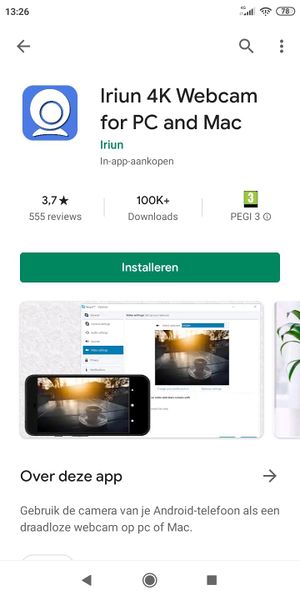
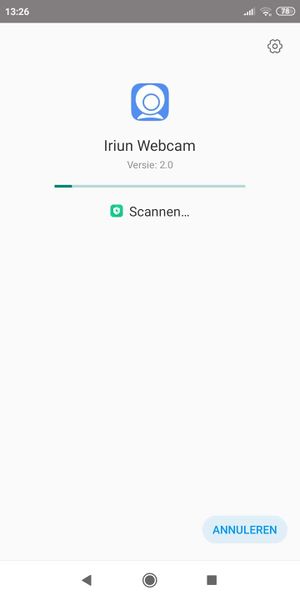
Daarna kan je de app Openen:
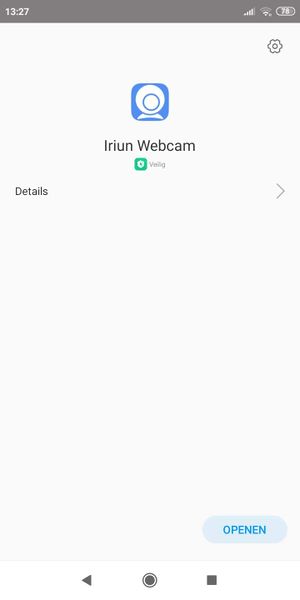
Het eerste scherm kan je eventueel (snel) even doornemen, en daarna aanvinken dat je het niet meer wil zien:
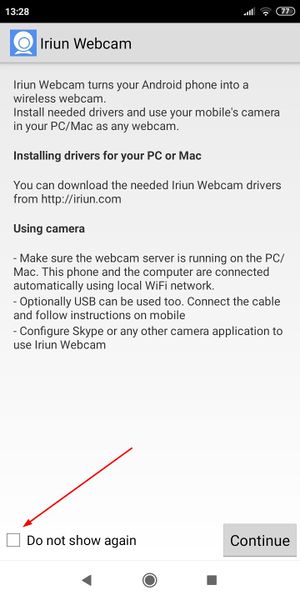
De app komt toestemming vragen om je camera en microfoon te kunnen gebruiken; het is duidelijk dat je hier moet kiezen voor Toestaan, want anders zal de app niet functioneren. Ervaring leert echter dat het microfoongedeelte niet werkt!
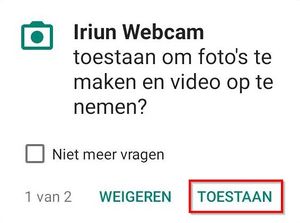
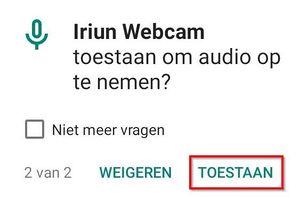
Apple iOS
Je mobiele apparaat is voorzien van het Apple iOS Operating System (oftewel: besturingssysteem). Via de Apple App Store vind je de Iriun 4K Webcam app die je meteen kan downloaden en installeren.
Het verloop van dit proces is vergelijkbaar met dat van Google Android op deze pagina.
De pc of laptop
Microsoft Windows
Je pc of laptop is voorzien van het Microsoft Windows Operating System (oftewel: besturingssysteem), bij voorkeur versie 10.
Download en installatie
Je kan de hier de software downloaden. Afhankelijk van je browser wordt het installatiebestand (WinWebcam-2.5.1.exe) je op een bepaalde manier aangeboden; het zal waarschijnlijk opgeslagen zijn in je standaard map Downloads. Dubbelklik WinWebcam-2.5.1.exe om de software te installeren. Het is een eenvoudige installatie waarbij je de ingebouwde voorstellen kan accepteren. Alhoewel eentje in de meeste gevallen voldoende zal zijn, kan je aangeven over hoeveel camera's het gaat (met een maximum van 4):
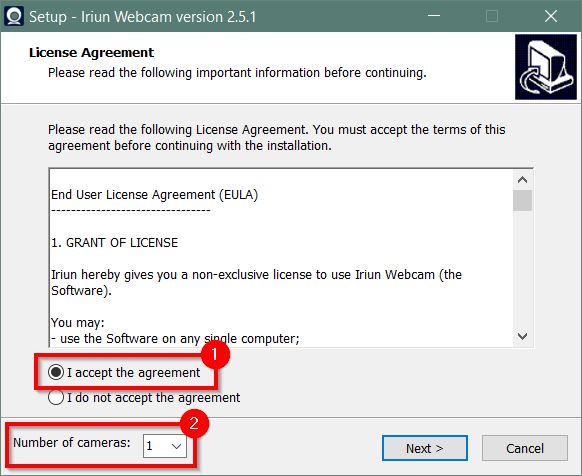
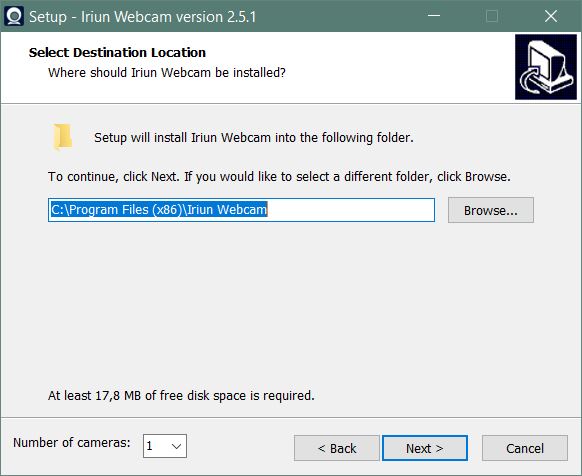
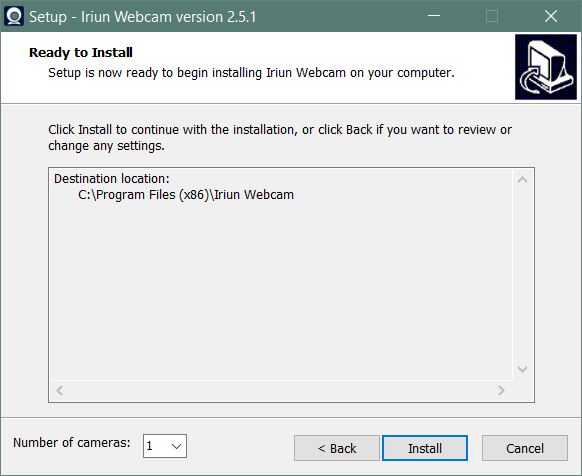
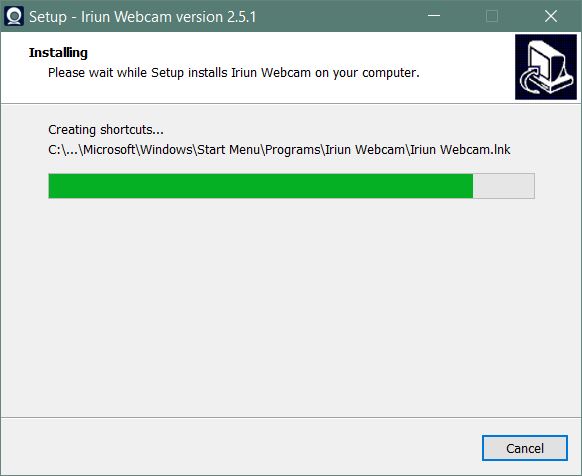
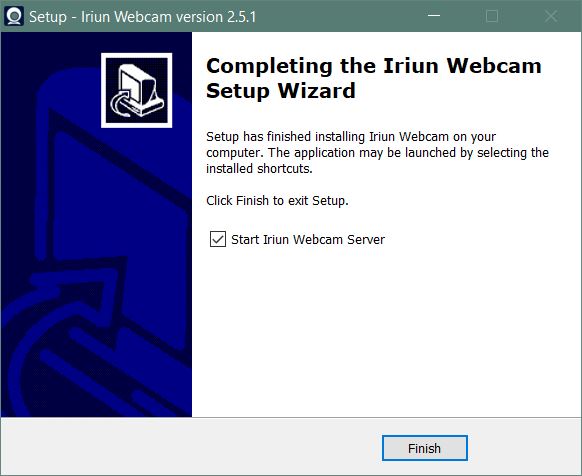
Als resultaat van deze standaardinstallatie verschijnt een snelkoppeling op je Bureaublad. De applicatie start meteen op:
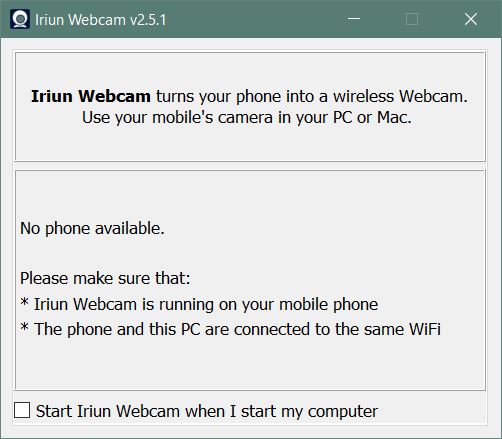
Indien dit nog niet zou gebeurd zijn, open je de app op je mobiele apparaat. Het camerabeeld verschijnt op je pc of laptop:
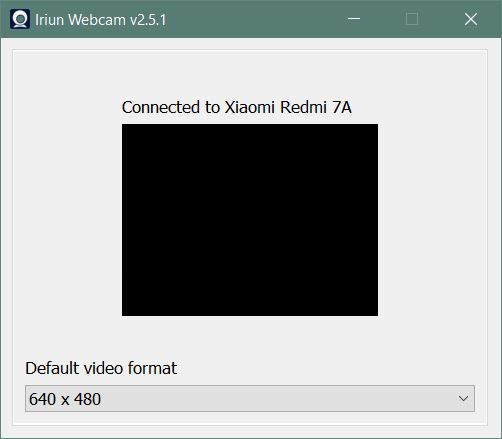
Dat wordt ook nog eens vermeld via Windows (10):
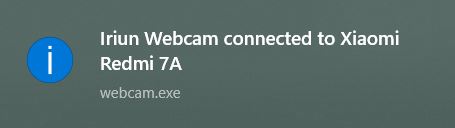
Test en controle
Linux
Meer info
Je vindt meer info op https://iriun.com.